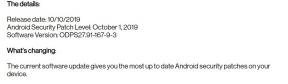Jak opravit problém s rozmazáním nebo zaostřením Galaxy S10
Tipy A Triky Pro Android / / August 05, 2021
Smartphony Samsung Galaxy S10 sportují některé výkonné fotoaparáty. Přestože jsou vynikající, fotoaparáty na Galaxy S10 nejsou bez závad a problémů. Jednou z nejotravnějších chyb ovlivňujících kamery je chyba zaostření. V tomto článku vám ukážeme, jak vyřešit problém s rozmazáním nebo zaostřením Galaxy S10.
Mohlo by se vám také líbit:
- Jak opravit chybu „Bohužel se kamera zastavila“ na Galaxy S10, S10E a S10 Plus
- Jak opravit chybu „Varovná kamera selhala“ na Galaxy S10, S10E a S10 Plus
Pokud váš smartphone Galaxy S10 nevykazuje žádné známky poškození na úrovni fotoaparátu, nemusíte se obávat, protože problémy s fotoaparáty ve vašem zařízení jsou závady související se softwarem. Naštěstí je můžete opravit sami pomocí několika jednoduchých metod.
Obsah
-
1 Jak opravit problém s rozmazáním nebo zaostřením Galaxy S10
- 1.1 Ručně zaostřete fotoaparát
- 1.2 Aktualizujte nainstalované aplikace
- 1.3 Nainstalujte aktualizaci firmwaru
- 1.4 Vymažte oddíl mezipaměti
- 1.5 Vymažte mezipaměť a data aplikací fotoaparátu
- 1.6 Hlavní reset
Jak opravit problém s rozmazáním nebo zaostřením Galaxy S10
Ručně zaostřete fotoaparát
Smartphony Samsung Galaxy S10 jsou mnohem víc než jen některé jednoduché telefony - jsou to minipočítače se spoustou funkcí a funkcí. Zatímco zařízení spravuje fotoaparát bez problémů, někdy nemusí zaostření fungovat podle očekávání. Ale to ne kvůli samotné kameře, ale kvůli některým podmínkám prostředí. Fotoaparát většinou nezaostří požadovaný cíl tak, jak byste chtěli, například když je v rámečku příliš mnoho pohybu.
Podle toho byste se měli naučit, jak fotoaparát zaostřit ručně. Jednoduše řečeno, stačí klepnout na obrazovku v oblasti, na kterou má fotoaparát zaostřit.
Aktualizujte nainstalované aplikace
Někdy je problém s rozmazáním nebo zaostřením Galaxy S10 způsoben problémem souvisejícím s aplikací. Proto je povinné pravidelně aktualizovat nainstalované aplikace, včetně aplikace pro fotoaparát na vašem zařízení S10. Můžete to udělat tak, že přejdete do Obchodu Google Play -> Moje aplikace a hry a odtud aktualizujete aplikace.
Alternativně můžete také použít obchod Galaxy Apps k aktualizaci aplikací Samsung na smartphonu Galaxy S10.
Nainstalujte aktualizaci firmwaru
V některých případech je problém s rozmazáním nebo zaostřením fotoaparátu na Galaxy S10 způsoben závadou firmwaru. To můžete vyřešit instalací aktualizace firmwaru.
Postupujte podle následujících kroků:
- Přejděte do Nastavení -> Aktualizace softwaru
- Klepněte na Stáhnout aktualizace ručně
- Pokud je k dispozici jedna aktualizace, klepnutím na ni tuto aktualizaci firmwaru stáhnete a nainstalujete
Vymažte oddíl mezipaměti
Někdy se aplikace na zařízeních Galaxy S10 a dalších smartphonech chová neobvykle kvůli poškozenému oddílu mezipaměti. Problém s rozmazáním fotoaparátu nebo zaostřením na Galaxy S10 můžete vyřešit provedením operace vymazání oddílu mezipaměti.
Zde je postup, jak vymazat oddíl mezipaměti:
- Vypněte Galaxy S10
- Stiskněte a několik sekund podržte klávesy pro zvýšení hlasitosti a Bixby
- Stiskněte a podržte tlačítko napájení bez uvolnění tlačítek pro zvýšení hlasitosti a Bixby
- Když se objeví zelené logo Androidu, uvolněte všechna tlačítka
- V nabídce Android Recovery, která se otevře, přejděte do části Vymazat mezipaměť a vyberte možnost stisknutím tlačítka Napájení
- Po dokončení oddílu Vymazat mezipaměť restartujte zařízení
Vymažte mezipaměť a data aplikací fotoaparátu
Nejprve musíte vymazat mezipaměť aplikací fotoaparátu. Postup je následující:
- Přejděte do Nastavení -> Aplikace -> Fotoaparát
- Klepněte na Úložiště a poté na Vymazat mezipaměť
- Restartujte zařízení
Pokud to problém s rozmazáním nebo zaostřením nevyřešil, musíte také vymazat data aplikace fotoaparátu. Tuto operaci provedete takto:
- Přejděte do Nastavení -> Aplikace -> Fotoaparát
- Přejděte na Úložiště a potom klepněte na Vymazat data
- Restartujte smartphone
Hlavní reset
Konečným řešením problému s rozmazáním nebo zaostřením Galaxy S10 je provést hlavní reset na vašem zařízení. Pamatujte, že obnovení továrního nastavení by vymaže všechna vaše data uložená ve smartphonu, takže musíte své osobní soubory před tím zálohovat.
Zde je návod, jak provést hlavní reset na Galaxy S10:
- Vypněte zařízení
- Stiskněte a podržte na několik sekund tlačítka pro zvýšení hlasitosti a tlačítko Bixby, poté stiskněte a podržte vypínač, aniž byste uvolnili první dva
- Jakmile se na obrazovce objeví zelené logo Androidu, uvolněte tlačítka a umožněte systému vstoupit do nabídky obnovení systému Android
- Pomocí tlačítek hlasitosti procházejte seznam, přejděte na „Vymazat data / Obnovit tovární nastavení“ a vyberte možnost pomocí vypínače
- Potvrďte výběr, dokud se Android nezačne restartovat
- Jakmile to bude hotové, měla by se zobrazit zpráva „Restartovat systém nyní“
- Vyberte pro restartování zařízení
Doufejme, že jedna z výše uvedených metod vám pomohla vyřešit problém s rozmazáním nebo zaostřením Galaxy S10. Pokud ne, zkuste kontaktovat společnost Samsung a požádat o odbornou pomoc.